サイトに不要になったファイルを削除しましょう。
ただ、ホームページ・ビルダーが解析できないファイルもありますので、本当に削除してよいファイルかどうかを確認してから削除するようにしましょう。
注意パソコンのファイルは削除してもごみ箱から復活できるのに対して、サーバー上のファイルはいったん削除してしまうと復活できませんので気をつけてください。
サイトを開く
[サイト]メニューから[サイトを開く]をクリックします。
![[サイト]メニューの[サイトを開く]](https://hamachan.info/WordPress2019/wp-content/uploads/2017/01/33misiyou1.png)
[開く]ボタンをクリックして、サイトを開きます。
[サイト一覧/設定]ウィンドウでは、サイトの合計サイズも確認できます。
![[サイト一覧/設定]ダイアログボックス](https://hamachan.info/WordPress2019/wp-content/uploads/2017/01/33misiyou2-e1727673258948.png)
サーバー未使用ファイル検索
[サイト]メニューから[転送設定]を選択して [サーバー未使用ファイル検索]をクリックします。
![[サイト]、メニューの[転送設定]-「サーバー未使用ファイル検索]](https://hamachan.info/WordPress2019/wp-content/uploads/2017/01/33misiyou01.png)
メッセージウィンドウが表示されます。
FTPサーバーへ接続してサーバー上の未使用ファイルを検索します。
ダイヤルアップ接続が完了していない場合は、ここで接続を行ってください。
[OK]ボタンをクリックすると、検索が開始されます。
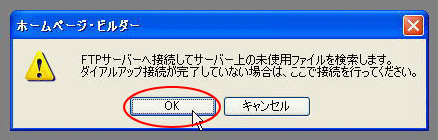
検索が終わると、[未使用ファイル検索結果]が表示されます。
[サーバートップURLの変更]ボタンをクリックします。
![[未使用ファイル検索結果]ウィンドウ](https://hamachan.info/WordPress2019/wp-content/uploads/2017/01/33misiyou03-e1727673315734.png)
自分のホームページのURLを入力して、[OK]ボタンをクリックします。
未使用ファイルをブラウザで確認するためです。
![[ホームページURL設定]ウィンドウ](https://hamachan.info/WordPress2019/wp-content/uploads/2017/01/33misiyou101.png)
未使用ファイルをブラウザで確認
検出されたファイルをブラウザで確認するため、ファイルを選択して[ブラウザで確認]ボタンをクリックします。
![[未使用ファイル検索結果]の[ブラウザで確認]](https://hamachan.info/WordPress2019/wp-content/uploads/2017/01/33misiyou102-e1727673343859.png)
選択したファイルがブラウザに表示されます。
削除してもよいファイルかどうかを確認します。これは、今は使っていないファイルです。
ブラウザを閉じます。
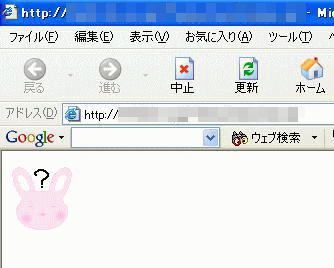
ファイルの削除
削除してもよいファイルと分かったので、[ファイルの削除]ボタンをクリックします。
![[未使用ファイル検索結果]の[ファイルの削除]](https://hamachan.info/WordPress2019/wp-content/uploads/2017/01/33misiyou104-e1727673207484.png)
確認メッセージが表示されますので、[OK]ボタンをクリックします。
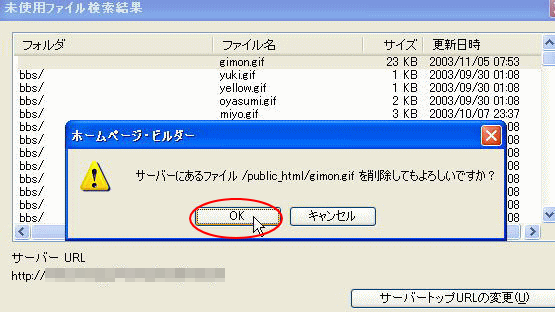
ファイルが削除されました。
ファイルを削除する場合は、複数選択が可能です。
注意レンタル掲示板のアイコンなどはサイトにリンクしていないので未使用ファイルとみなされます。
スクリプトファイルから参照されているファイル、CGIプログラムから参照されているファイルなども未使用ファイルとみなされますので、よく確認したうえで削除してくださいね。
[未使用ファイル検索結果]ウィンドウの[閉じる]ボタンをクリックして閉じます。
![[未使用ファイル検索結果]の[閉じる]](https://hamachan.info/WordPress2019/wp-content/uploads/2017/01/33misiyou08-e1727673381834.png)
